Ролі акаунтів сесії та адміністратора
- Акаунт сесії — акаунт Telegram, який використовуватиметься як джерело і одержувач дзвінків. Підключається як віртуальний пристрій до SIP.TG.
- Акаунт адміністратора — акаунт Telegram, який взаємодіє з @siptg_bot і керує сесією: підключає сесію, може змінювати налаштування, підключати SIP-АТС і отримувати сповіщення про помилки.
Один і той самий акаунт Telegram може використовуватися в обох ролях. Однак у корпоративному середовищі рекомендується їх розділяти.
Покрокове підключення сесії
1
Вибір акаунта Telegram
Оберіть акаунт Telegram, який використовуватиметься як шлюз. Переконайтеся, що він не використовується для особистих дзвінків чи листування.
2
Підключення до бота @siptg_bot
Перейдіть до @siptg_bot і виконайте команду
/gateway. Натисніть кнопку .3
Вибір сховища сесії
Укажіть, де зберігатиметься сесія:
- — просто, швидко і безпечно.
- Власне сховище — для компаній із підвищеними вимогами до конфіденційності. Докладніше див. Сховище сесій Telegram.
4
Введення номера телефону та підтвердження
Укажіть номер телефону обраного акаунта Telegram. На нього надійде код від офіційного акаунта Telegram, який потрібно ввести в бота для авторизації.
Застосування налаштувань Telegram до акаунта
Відразу після підключення сесії бот запропонує застосувати рекомендовані налаштування. Вони підвищують надійність і зручність прийому дзвінків:- — усуває конфлікти, коли виклик надходить одночасно в кілька місць. Дозволяє використовувати сесію Telegram як канал тільки для дзвінків, а інші пристрої — для листування.
- — важливо, оскільки за замовчуванням дзвінки від невідомих номерів блокуються налаштуваннями Telegram і не надходитимуть до АТС.
- — якщо підтримується, дозволяє Telegram передавати аудіо напряму, без пересилання через сервери, покращуючи якість зв’язку та зменшуючи затримки.
- — знижує ризик отримання зайвих сповіщень, не пов’язаних із завданнями дзвінків.
Деякі параметри Telegram можна змінити лише через 24 години після підключення акаунта. Якщо отримаєте помилку — спробуйте пізніше.
Налаштування сесії SIP.TG
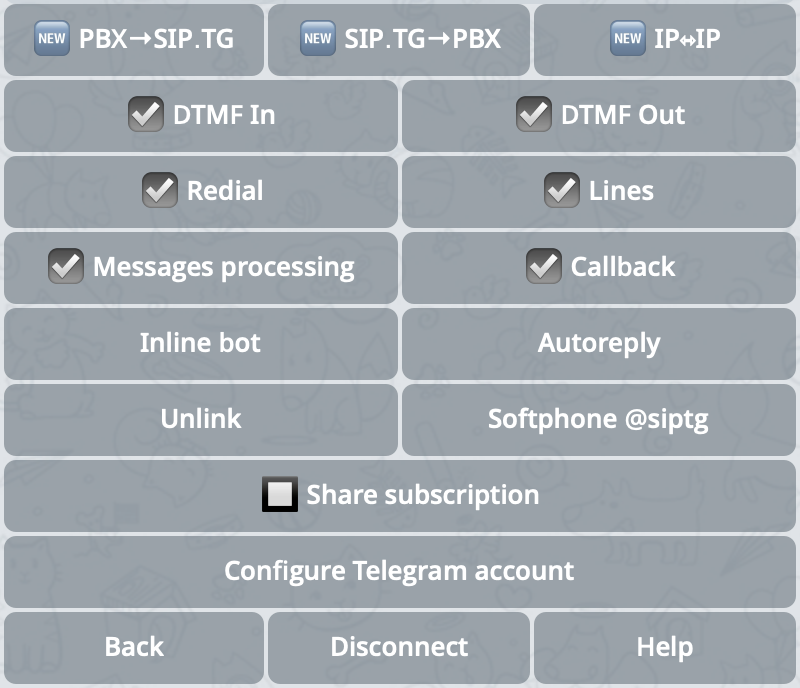
Скріншот із налаштуваннями сесії Telegram
Ці параметри вмикають або вимикають використання DTMF-клавіатури в різних напрямках дзвінків:
- — використовується при вхідному дзвінку Telegram (напрямок Telegram → SIP);
- — використовується при вихідному дзвінку на Telegram із вашої АТС (напрямок SIP → Telegram).
- взаємодіяти з голосовим меню АТС (IVR);
- вводити внутрішні номери;
- відображати інформацію про співробітника, що дзвонить, під час дзвінка користувачу Telegram.
Вмикає або вимикає кнопки і для користувачів Telegram, які взаємодіють із акаунтом шлюзу. Кнопки з’являються в чаті після завершення дзвінка.Натискання кнопки ініціює дзвінок на внутрішній номер в АТС, який використовувався під час попередньої розмови, дозволяючи зв’язати користувача з конкретним співробітником або відділом. Номер надсилається в АТС без застосування правил перетворення номера.Кнопка працює приблизно так само, але перед ініціацією дзвінка відображає підключені лінії, через які можна зробити дзвінок. Номер надсилається в АТС після застосування правил перетворення номера вибраного SIP-акаунта.
Вмикає або вимикає можливість реагувати на текстові повідомлення, що надходять на акаунт сесії Telegram. При ввімкненні відкриваються додаткові функції:
- — після надсилання будь-якого повідомлення в чат користувач отримує вхідний дзвінок від шлюзу з подальшим з’єднанням із номером, надісланим у повідомленні (або номером за замовчуванням; поведінка налаштовується в налаштуваннях SIP-лінії).
- — якщо для повідомлення не знайдено відповідного SIP-акаунта для дзвінка, його можна обробити через зовнішнього inline-бота.
-
— на кожне повідомлення надсилається заздалегідь заданий шаблон, наприклад:
Цей акаунт призначений лише для дзвінків. Для листування використовуйте @support_bot.
Розширені дії
Розширені дії
- / — дозволяє зняти права адміністратора з поточного акаунта або призначити іншого користувача Telegram адміністратором (див. Ролі акаунтів сесії та адміністратора).
- — поширити дію підписки адміністратора на цю сесію (див. Ролі акаунтів сесії та адміністратора і Додаткові сесії).
- — повністю видалити віртуальний пристрій, скинути сесію та опціонально очистити параметри SIP-підключень.
Inline-бот
Ви можете підключити власного inline-бота, який використовуватиметься для обробки вхідних повідомлень. Це особливо корисно в випадках, коли повідомлення не може бути зіставлене з номером телефону або дзвінок не потрібен. Inline-бот може:- відповідати за шаблоном;
- збирати заявки;
- інтегруватися із зовнішніми системами, такими як Helpdesk, CRM тощо.
- Портал оголошень
- Пошук замовлення
Виклик, надісланий із застосунку WebApp